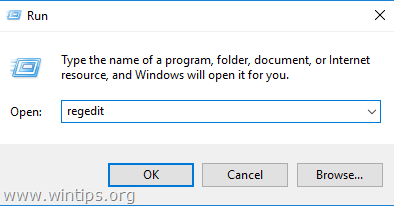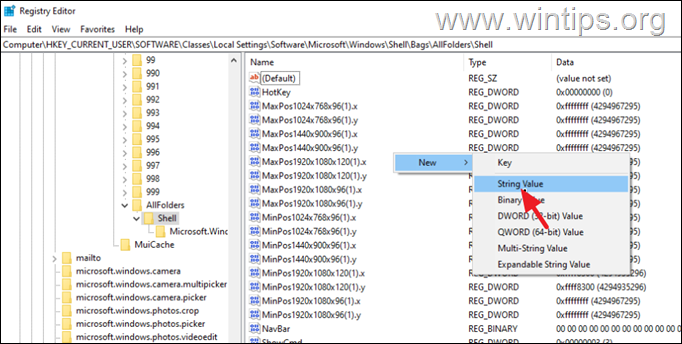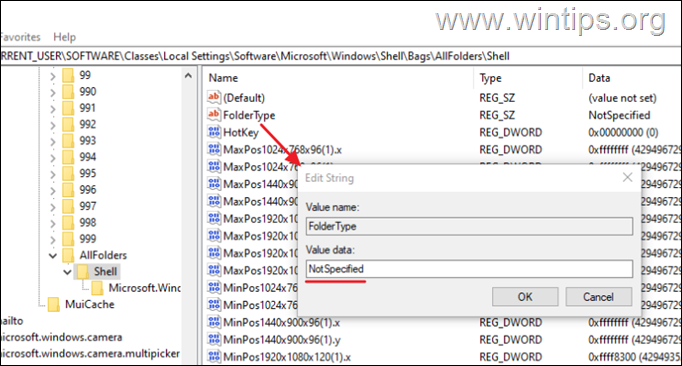,
Si cuando abre una carpeta en el explorador de archivos para ver su contenido, los nombres de los archivos inicialmente desaparecen y luego reaparecen lentamente, continúe leyendo a continuación para resolver el problema.
Síntoma: En Windows 10/11 y especialmente cuando abre carpetas con una gran cantidad de archivos, el explorador de archivos al mismo tiempo muestra los nombres de archivos durante un tiempo muy corto y luego desaparece y los muestra uno por uno con un retraso largo.
Causa: El problema se debe a la función "Tipo de carpeta" Discovery "en Windows 11/10, que intenta optimizar automáticamente la vista de carpeta en función de los tipos de archivos que contiene.
Aunque la función "Discovery de tipo de carpeta" está destinada a mejorar la experiencia del usuario, a veces puede conducir a retrasos en la apariencia de nombres de archivos, especialmente en carpetas con una gran cantidad de archivos (por ejemplo, en una carpeta con muchos archivos o imágenes MP3). Por lo tanto, la desactivación de la función "Discovery de tipo de carpeta" puede ayudar a resolver el problema y hacer que los nombres de archivos parezcan más rápido.
Cómo deshabilitar 'Discovery de tipo de carpeta' en Windows 10/11.
Método 1. Desactivar el descubrimiento de tipo de carpeta en una carpeta o unidad específica.
Dado que el problema mencionado generalmente se causa al abrir una carpeta con una gran cantidad de archivos, la forma más fácil de eliminar el problema es deshabilitar la función "Discovery de tipo de carpeta" solo en la carpeta donde los nombres de los archivos desaparecen y aparecen nuevamente. Para hacer esto, continúe de la siguiente manera:
1. Haga clic con el botón derecho en la carpeta donde enfrenta el problema y seleccione Propiedades.
2. En las propiedades de la carpeta, navegue a Personalizar pestaña y del "Optimizar esta carpeta para:"Menú desplegable, seleccione"Artículos generales " y opcionalmente seleccione debajo de la casilla de verificación "También aplique esta plantilla a todas las subcarpetas" para aplicar la configuración a todas las subcarpetas.
3. ¡Ahora abra de nuevo la carpeta y el problema debería desaparecer! *
* CONSEJO: Si tiene el problema en muchas carpetas diferentes, puede aplicar esta configuración a la unidad que las contiene.
Método 2. Desactive 'Discovery de tipo de carpeta' en Windows 10/11.
Si desea deshabilitar completamente el "Discovery de tipo de carpeta" en Windows 10/11, haga la siguiente modificación en el Registro:*
* Importante: Dado que hacer cambios en la configuración del registro es arriesgado porque incluso un pequeño error puede provocar daños en el sistema, es importante hacer una copia de seguridad del registro Antes de modificarlo y crear un punto de restauración del sistema.
1. Abrir Editor de registro. Para hacer eso:
1. Simultáneamente presione el Ganar + + Riñonal teclas para abrir el cuadro Ejecutar comando.
2. Tipo regedit y presionar Ingresar para abrir el editor de registro.
2. Navegue a esta llave en el panel izquierdo:
- HKEY_CURRENT_USER \ Software \ Classes \ Local Settings \ Software \ Microsoft \ Windows \ Shell \ Bags \ Allfolders \ Shell
3a. Hacer clic con el botón derecho en espacio vacío en el panel derecho y seleccione Nuevo > Valor de cadena.
3B. Rebautizar el recién creado "Nuevo valor #1" a "Foldertype " y presionar Ingresar.
3c. Entonces abierto el Tope Cadena, escriba "No especificado"En el cuadro de datos de valor y presione DE ACUERDO.
4. Cierre el editor de registro y Reanudar la computadora para aplicar el cambio.
5. Eso es todo. Después de reiniciar, ya no habrá demoras en el Explorador de archivos al mostrar el contenido de cualquier carpeta. *
* Nota: Para deshacer el cambio para restaurar la plantilla de vista predeterminada para todas las carpetas, simplemente borrar el "Tope" Cadena que creó en la ubicación mencionada anteriormente en el registro.
¡Eso es todo! ¿Qué método funcionó para ti?
Avíseme si esta guía lo ha ayudado dejando su comentario sobre su experiencia. Por favor, me guste y comparta esta guía para ayudar a otros.
Si este artículo fue útil para usted, considere apoyarnos haciendo una donación. Incluso $ 1 puede hacer una gran diferencia para nosotros En nuestro esfuerzo por continuar ayudando a otros mientras mantiene este sitio gratis: